Ich habe viele Fotos, die ich während unseres letzten Urlaubs mit einer DSLR aufgenommen habe. Ich habe die Fotos auf den Laptop übertragen. Aber ich war schockiert, als ich feststellte, dass fast die Hälfte der Fotos von einem grauen Kasten überlagert war. Auf der Kamera sahen die Bilder perfekt aus. Das ist sehr beunruhigend. Gibt es eine Möglichkeit, den grauen Rahmen in Fotos oder ausgegrauten Fotos zu beheben?’
Erinnerungen sind unbezahlbar, und es ist nur natürlich, dass man sich über die Verzerrung von Fotos ärgert. Bilder können oft verzerrt erscheinen, mit grauen Streifen oder fehlenden Teilen darüber.
Es kann mehrere Gründe dafür geben, dass der graue Kasten über Ihren Fotos erscheint, wie z. B. unten:
- Dateien wurden nicht übertragen oder nicht vollständig kopiert
- Abrupte Stromabschaltung während der Übertragung von Fotos
- Bilder sind beschädigt
- Sie haben ein unsicheres Fotowiederherstellungstool verwendet, das zur Beschädigung der wiederhergestellten Fotos geführt hat.
- Ihr Speichermedium (Festplatte, SD-Karte, CF-Karte, Speicherkarte usw.) ist logisch oder physisch beschädigt
Reparieren von halbgrauen Fotos
1. Fotos erneut herunterladen
Manchmal kann ein unvollständiger Download oder eine unvollständige Übertragung von Fotos aufgrund eines abrupten Herunterfahrens des Computers oder einer Unterbrechung der Verbindung mit dem Speichermedium mitten im Prozess dazu führen, dass die Bilder nur teilweise angezeigt werden. Versuchen Sie, die Bilder erneut herunterzuladen.
2. Abrufen von Fotos aus Ihrer Sicherung
Das Anlegen von Sicherungskopien ist ein wichtiger Rat für alle Arten von Fotoverlusten. Wenn Sie ihn befolgen, können Sie die richtigen Fotos aus Ihrem Sicherungsordner auf Ihrem PC, Flash-Laufwerk, SD-Karte, Speicherkarte usw. behalten.
Sind die Fotos nach dem Importieren aus Lightroom grau geworden?
Die Sicherung funktioniert in kritischen Situationen, z. B. wenn Sie die Fotos in Photoshop oder Lightroom bearbeiten und sie nach dem Import halb grau werden. Wenn Sie die Kopie von Photos bearbeitet haben, sind Sie in Sicherheit. Sie haben noch das Originalbild und können es in Lightroom oder Photoshop erneut bearbeiten. |
3. Reparieren Sie graue Kästen in Fotos mit Stellar Repair for Photo
Fotos, die mit grauen Streifen oder fehlenden Teilen bedeckt sind, werden mit Stellar Repair for Photo effizient repariert.
Denken Sie daran, dass die meisten Reparaturprogramme von Drittanbietern nicht intelligent genug sind, um völlig unlesbare Fotos mit beschädigten Headern/Daten, ungültiger Dateistruktur, unbekannten oder ungültigen JPEG-Markern, fehlenden SOS-Markern usw. zu analysieren und zu reparieren. Stellar Repair for Photo ist ein Werkzeug, das die Beschädigung des Fotoheaders, der Dateidaten oder der Dateistruktur behebt und dabei die ursprüngliche Qualität des Bildes beibehält.


Selbst die am stärksten beschädigten Bilder können mit der Funktion zur Wiederherstellung von Miniaturansichten wiederhergestellt werden.
Warum Sie Stellar Repair für Fotos wählen sollten
- Schnelles Reparieren einer unbegrenzten Anzahl von Fotos zur gleichen Zeit
- Vorschau der reparierten Fotos
- Extrahiert Miniaturbilder von stark beschädigten Fotos
- Unterstützt alle Arten von Kameras und Speichergeräten
- Sowohl für Windows- als auch für Mac-Systeme verfügbar
Schritte zum Reparieren der Hälfte des fehlenden Bildes, des grauen Rahmens in Fotos oder der ausgegrauten Fotos
- Laden Sie Stellar Repair for Photo herunter und schließen Sie das Speichermedium an den Computer an
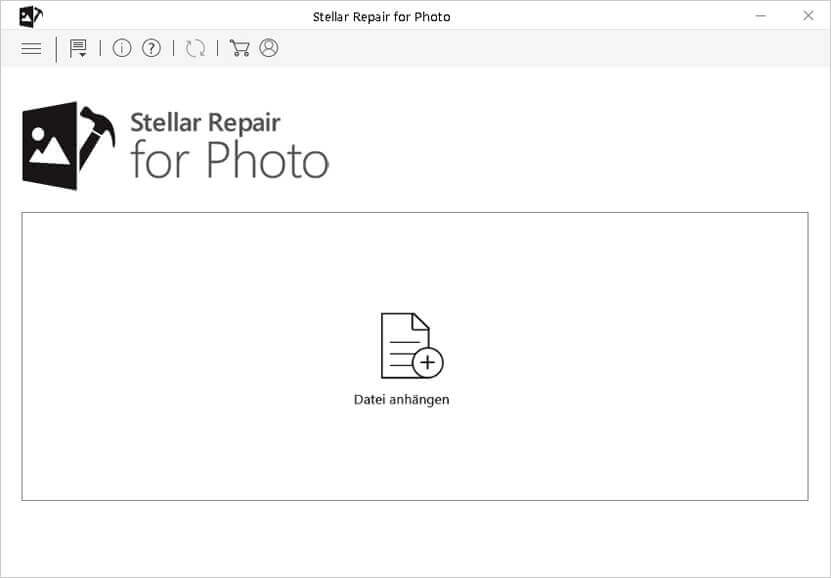
- Wählen Sie auf dem Startbildschirm der Software die Option Datei hinzufügen
- Wählen Sie die zu reparierenden Dateien aus und klicken Sie auf Reparieren
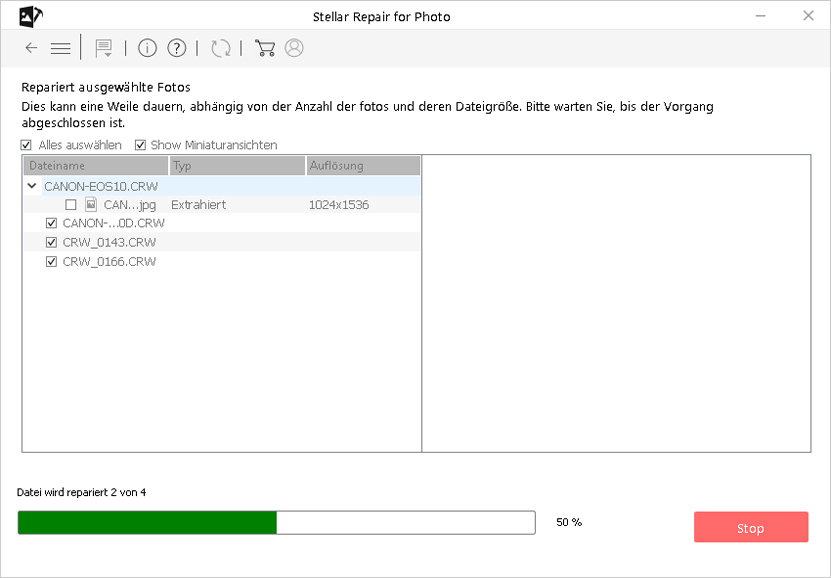
- Speichern Sie Ihre reparierten Fotos an dem gewünschten Ort
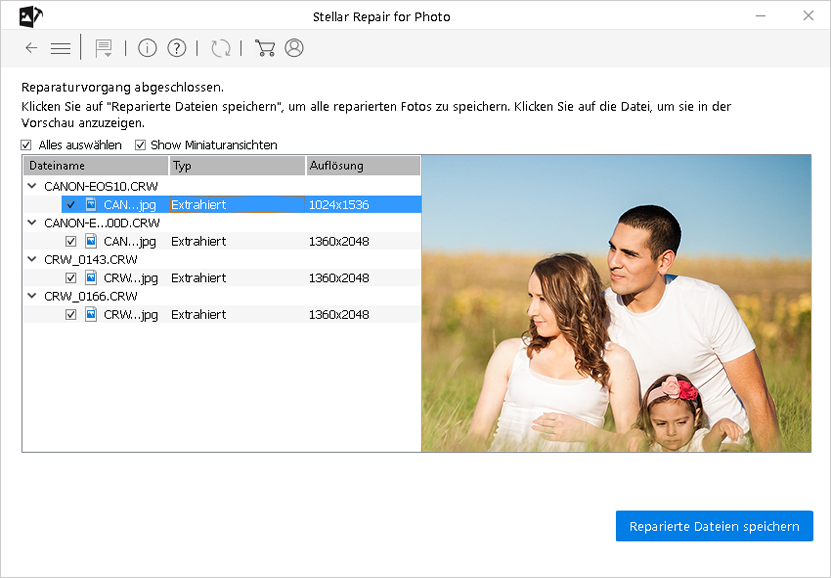
4. Halbgraues Foto mit der Eingabeaufforderung reparieren
Die Eingabeaufforderung behebt kleinere Fehler in Bildern auf einem Windows-PC. Versuchen Sie diese Korrektur, um fehlende Teile in Fotos zu beheben.
Schritte zur Reparatur mit der Eingabeaufforderung
- Geben Sie CMD in Windows Start ein und suchen Sie danach.
- Rechtsklick Wählen Sie Als Administrator ausführen
- Öffnen Sie die Eingabeaufforderung, geben Sie sfc/scannow ein, und drücken Sie die Eingabetaste
- Sobald der Scan- und Reparaturvorgang abgeschlossen ist, starten Sie Ihren PC neu
Betrachten Sie Ihre Bilder erneut, dann sollte das Problem behoben sein.
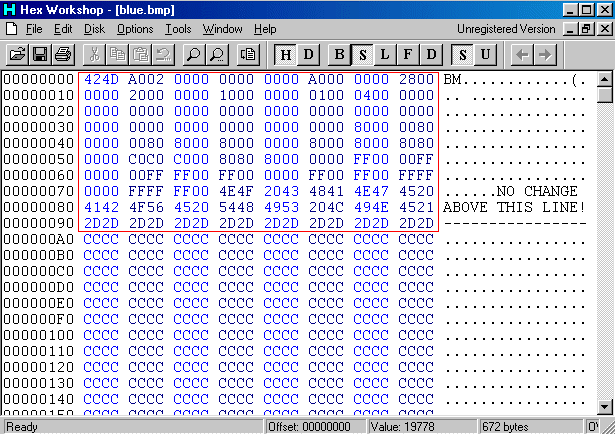
HxD, Hex Workshop oder Cygnus sind Hex-Editor-Programme, mit denen die Binärdaten von beschädigten Dateien geändert werden können. Diese Methode, die auch als Byte-Editor bekannt ist, richtet sich an technisch versierte Benutzer, die über Kenntnisse der ASCII-Kodierung verfügen. Sie können die Daten, die in Form von 0 und 1 vorliegen, ändern. Schon ein einziges falsches Byte in einem Bild kann dazu führen, dass das Bild beschädigt und verzerrt wird. Wählen Sie den Hex-Editor, um Bilder zu reparieren, die graue Kästen aufweisen oder nur teilweise angezeigt werden, wenn Sie mit der binären Kodierung vertraut sind.
6. Ausgegraute Dateien im Bildeditor öffnen
Versuchen Sie, das Problem zu beheben, indem Sie das halbgraue Bild in einer Bildbearbeitungssoftware wie Photoshop oder Photoshop Elements öffnen. Nehmen Sie einige geringfügige Änderungen vor und speichern Sie das Foto unter “Speichern unter” an demselben Ort, wobei Sie die Originaldatei überschreiben. In den meisten Fällen ist dies hilfreich, da so die fehlenden Daten in die Bilddatei geschrieben werden, die in der Originaldatei möglicherweise nicht vorhanden sind.
Schlussfolgerung
Der graue Kasten in Fotos oder ausgegraute Fotos Probleme können leicht von Jpeg Repair Software behoben werden. Die Fähigkeit, fehlende Header, ungültige Daten oder Dateistrukturen usw. in Bildern zu reparieren, macht diese Software zu einem bevorzugten Werkzeug für Bildbearbeiter und andere Benutzer im Vergleich zu anderen auf dem Markt erhältlichen Optionen. Außerdem ist es sicher, unglaublich einfach zu bedienen und repariert Hunderte von Fotos in wenigen Minuten.


Was this article helpful?